Matterport Pro3: Skenování s vysokou hustotou (beta verze)
- kocimarek

- 21. 1. 2024
- Minut čtení: 5
Matterport zpřístupnil novou škálu možností skenování, které vám pomohou zachytit jemnější detaily při používání Pro3. To je užitečné pro zachycení malých nebo tenkých detailů prvků v pracovních postupech modelování as-built(Dokumentace skutečného provedení), což je často nejužitečnější při práci s mračny bodů ze souborů E57. Tyto nové možnosti vyžadují aktualizaci firmwaru vašeho zařízení Pro3 a také aktualizaci aplikace Matterport.

Upozorňujeme, že tato nastavení nejsou vhodná pro každého. Jsou primárně zaměřena na podporu podrobných pracovních postupů 3D modelování s mračny bodů pomocí technických doplňků, jako je soubor E57. Pokud vaše pracovní postupy nezahrnují tento druh práce, bude pro vás možná nejlepší, když budete nadále používat výchozí a rychlé nastavení Standardní.
Pokud je aplikace Matterport připojena k zařízení Pro3 s aktualizovaným firmwarem, můžete v nabídce Options na ovládacích prvcích skenování zvolit nastavení Medium nebo High Scan Density. Standardní nastavení zůstává výchozí a nemění se.

Při použití kterékoli z těchto možností (vyšší hustota) se kamera otáčí znatelně pomaleji a v každém bodě snímání zachytí více nezpracovaných dat.
Proč bych měl používat něco jiného než výchozí nastavení Standard?
Nastavení Medium a High Density zvyšují přesnost zobrazení dat hloubky (mračna bodů) pro tenké struktury a jemnější detaily. V důležitých modelových situacích, kdy se jedná o stav v místě stavby s drobnými, těžko zachytitelnými detaily, může být zapotřebí kombinace většího počtu skenovacích bodů (míst) s nastavením vyšší hustoty.
Například úzké trubky a rozvody, zejména ty, které jsou vzdálenější od kamery, nemusí mít mnoho nezpracovaných hloubkových vzorků. Kvůli řídkému vzorkování hloubky mají také tendenci mizet v síti modelu, a to jak ve streamované online ukázce, tak v souborech aktiv Add-On. Níže se budeme zabývat dvěma příklady.
Méně častou situací pro nastavení Medium by mohlo být, že vám jednoduše poskytne více času na udržení mimo skenování. To může být užitečné například v případě, že se nacházíte ve stísněném prostoru a při rychlosti Standard je těžší vyhnout se skenování.
Upozorňujeme, že během testování beta verze se tato možnost bude díky vaší zpětné vazbě vyvíjet a zlepšovat. Jakmile dojde ke změnám a budou vyřešeny známé problémy, budeme tento článek aktualizovat. Během testování beta verze se uživatelům nezmění ceny předplatného nebo doplňků ani volby týkající se způsobu objednání souboru E57. To se může změnit po ukončení fáze Beta.
Příklad 1
Stropy v komerčních budovách často obsahují více důležitých součástí, které je třeba modelovat, například potrubí požárního rozstřikovacího systému na obrázku níže.
Při použití mračna bodů E57 s nastavením hustoty Pro3 Standard můžeme na následujícím obrázku vidět, že některé prvky tohoto potrubí byly zachyceny (červené šipky), ale se značnými mezerami. Níže uvedený pohled se dívá přímo vzhůru a střešní konstrukce byla odstraněna, aby bylo jednodušší vidět zájmový prvek.
Při použití nastavení vysoké hustoty vidíme na obrázku níže, že je rozstřikovací potrubí snadno a spolehlivěji identifikováno. Všimněte si také, že nejvzdálenější závěsná světla (spodní část snímků) mají věrnější zobrazení než při standardním nastavení.
Příklad 2
Na prvním obrázku níže je na levé straně zobrazen obrázek elektrického vedení a na pravé straně 3D síť modelu zobrazená ve webovém zobrazení Showcase. Na pravé straně vidíme z jediného snímku v režimu High Density, že elektrická vedení jsou v modelu rozlišena.
Na dalších snímcích můžeme porovnat jeden sken ve standardní hustotě skenování (vlevo) a stejný sken na stejném místě v modelu s vysokou hustotou skenování (vpravo). V tomto případě vidíme, že pomalejší rotace umožňuje lépe detekovat některé tenké struktury, jako je například elektrické vedení. V režimu Standard je částečně zkonstruována pouze jedna linie, zatímco v režimu High většina skončí v modelu. Tyto snímky pocházejí z webové ukázky v režimu mesh, kde se pomocí klávesy "0" přepínají režimy mezi režimy obrazu a mesh.
Nastavení Medium je stále svižné, s poloviční rychlostí otáčení než nastavení Standard, což umožní rozlišení některých tenkých struktur, jak je znázorněno níže. Vlevo vidíte hustotu skenování při nastavení Standard a vpravo při nastavení Medium.
Pomocí exportu souboru E57 z těchto modelů můžeme prozkoumat zobrazení mračna bodů nadzemního elektrického a telekomunikačního vedení, které ilustruje základní podkladová data. První snímek pochází z jediného skenování s vysokou hustotou a vidíme, že většinu vedení lze rozlišit.
Standardní skenování hustoty (níže) na stejném místě zachytí data o některých nejbližších nadzemních vedeních, ale u většiny z nich důležitá data chybí.
Následující tabulka shrnuje rozdíly mezi těmito nastaveními v aktuální verzi Beta pro jedno skenování.
Důležité: skenované prostředí ovlivňuje výsledky. Při venkovním skenování nebudou k dispozici hloubková data z oblohy a reflexivita různých povrchů ovlivní zachycená mračna bodů a výslednou 3D síť.

Další informace o tomto typu exportního souboru naleznete v článku Přehled souborů Matterport E57. Všimněte si, že pro jedno skenování obsahuje soubor E57 ~5 milionů hloubkových bodů. U nastavení Standard a Medium jsou další body povrchu interpolovány; u současného nastavení High Density není interpolace potřeba a v budoucnu vyhodnocujeme dopady zvýšení celkového počtu hloubkových bodů v souboru E57 pro toto nastavení.
Současná omezení
Tato funkce se časem zlepší díky dalším aktualizacím aplikací a firmwaru. Mezi omezení současné beta verze patří:
360° zobrazení: tyto nové možnosti skenování jsou k dispozici při výběru 360° zobrazení (oproti 3D skenování). V budoucích aktualizacích tyto volby v tomto režimu odstraníme, protože účelem 360° zobrazení je shromažďovat barevné snímky, nikoli 3D hloubková data.
Indikátor průběhu na kameře: v režimu vysoké hustoty nemusí kruh průběhu otáčení na displeji LCD kamery odpovídat skutečnému otáčení kamery. V nadcházející verzi firmwaru bude tento problém odstraněn.
Starší mobilní zařízení s malým množstvím paměti RAM: při použití režimu High Density jsme zaznamenali několik pádů u starších mobilních zařízení s omezenějším počtem pamětí. Jak je uvedeno v článku Jak urychlit proces skenování, použití modernějších zařízení s vyšším výkonem nejen ušetří čas, ale často umožní i větší skenovací úlohy. Pokud zjistíme, že existuje nižší limit pro podporu této funkce, budeme jej avizovat.
Často kladené dotazy
Mohu v jedné úloze skenování kombinovat nastavení hustoty?
Ano, můžete změnit nastavení hustoty pro každý sken, třeba abyste zachytili více detailů v jedné místnosti nebo oblasti a ušetřili čas v jiných oblastech, které nejsou tak složité. Nezapomeňte, že v rámci jedné úlohy skenování můžete také kombinovat libovolné typy kamer v závislosti na vašich potřebách a kontextu.
Je toto nastavení ""trvalé"" při všech skenováních? Vrátí se po každém skenování na standardní nastavení?
Ano, aplikace zůstane ve zvoleném režimu, dokud jej nezměníte. Naposledy zvolené nastavení zůstane zachováno i po vypnutí kamery, protože toto nastavení uchovává aplikace. Všimněte si, že aktuální režim hustoty se zobrazuje v pravém horním rohu minimapy, takže nemusíte otevírat nabídku Možnosti skenování, abyste zkontrolovali, která hustota je aktuálně vybrána.
Mění různá nastavení hustoty specifikace přesnosti hloubky u modelu Pro3?
Ne, specifikovaná přesnost hloubky na 10 metrů (± 20 mm) platí pro jedno měření hloubky za testovacích podmínek ve vodorovné poloze od kamery. Více skenovacích bodů pomůže vyřešit povrchy, které by mohly být při rychlejším skenování s menší hustotou přehlédnuty. Výsledný 3D model (síť) a mračno bodů mají vyšší pravděpodobnost, že je budou zahrnovat při hustším skenování. Viz příkladové ilustrace výše.
Většina projektů zahrnuje více skenovacích bodů (míst), takže nejlepším způsobem snímání prostoru může být kombinace skenovacích míst a hustoty skenování, aby bylo zajištěno pokrytí zájmových oblastí z více úhlů. Podrobnější informace o faktorech, jako je například to, co se snažíte změřit, jaký nástroj používáte a jak byl prostor naskenován, naleznete v článku Přesnost měření.
Jak to ovlivní dobu zpracování modelu?
Stále vyhodnocujeme, jaký dopad má skenování se střední a vysokou hustotou na dobu zpracování modelů. V průběhu beta fáze budeme tuto skutečnost nadále vyhodnocovat.
Mění tato nastavení rozlišení obrazu kamery?
Ne, tato nastavení ovlivňují pouze podsystém lidaru, který snímá 3D informace o hloubce. Snímání obrazu zůstává stejné ve všech možnostech hustoty.
V mobilní aplikaci tato nastavení nevidím. Proč ne?
Tato nastavení se zobrazí pouze v případě, že je aplikace připojena k Pro3. Musíte také používat aplikaci Matterport pro systém iOS verze 5.32 nebo vyšší nebo pro systém Android verze 2.23 nebo vyšší a firmware Pro3 verze S12_11.0.2 nebo vyšší. Ujistěte se, že je vaše mobilní aplikace aktuální, a po připojení k kameře Pro3 zkontrolujte možnost Firmware v nastavení mobilní aplikace a použijte všechny aktualizace firmwaru, které jsou pro vaši kameru k dispozici.
Jak se mohu zapojit do beta verze?
Ujistěte se, že máte aplikaci Matterport a firmware Pro3 aktualizovány, jak je popsáno výše. Ve fázi beta je tato funkce dostupná pro všechny typy předplatného, které podporují používání softwaru Pro3: tarif Professional nebo vyšší, nikoliv tarif Classic.








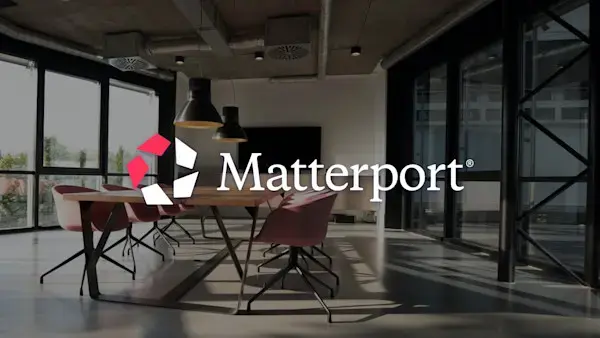


Komentáře